- מְחַבֵּר Jason Gerald [email protected].
- Public 2024-01-15 08:15.
- שונה לאחרונה 2025-01-23 12:18.
כדי לראות את כל ההערות ואת מספר הלייקים בציוץ בטוויטר, לחץ או הקש על טקסט הציוץ. לחלק מהתגובות יש שרשור משלהן שתוכל לקרוא גם על ידי לחיצה או הקשה עליהן. WikiHow זה מלמד אותך כיצד לצפות בכל הערות הציוץ ב- Twitter.com או באפליקציית טוויטר.
שלב
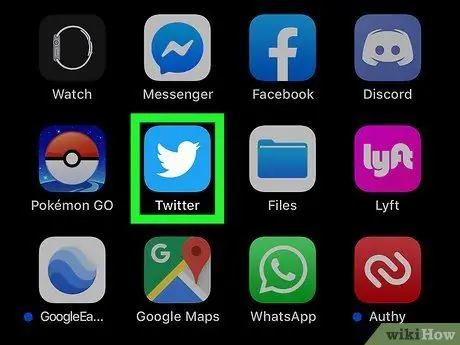
שלב 1. פתח את טוויטר
סמל אפליקציית הטוויטר נראה כמו ציפור לבנה על רקע כחול. באופן כללי, סמל זה ממוקם בדף הבית או בתפריט הטלפון שלך. תוכל גם לחפש אותו בתיבת החיפוש.
אם אינך משתמש באפליקציית טוויטר, בקר בכתובת https://www.twitter.com בדפדפן שלך והיכנס כאשר תתבקש
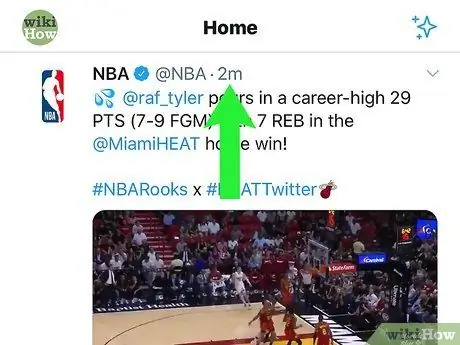
שלב 2. עבור אל הציוץ שברצונך להציג
אתה יכול למצוא ציוצים בדף הבית או בדפי פרופיל של משתמשים אחרים.
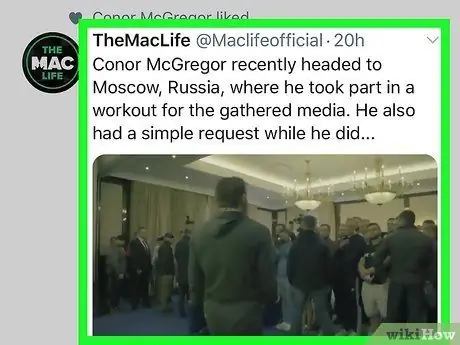
שלב 3. לחץ או הקש על הציוץ
לאחר נגיעה הציוץ ייפתח בדף חדש עם כל ההערות והתשובות.






